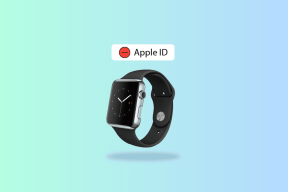धीमे इंटरनेट एक्सप्लोरर को कैसे ठीक करें और इसे तेजी से कैसे काम करें
अनेक वस्तुओं का संग्रह / / February 12, 2022
समय के साथ, विंडोज़ पर चलने वाले लगभग सभी प्रोग्राम उपयोग करने में सुस्त और निराशाजनक हो जाते हैं। बेशक, इस तरह के मुद्दों को हल करने के तरीके हैं जैसे उपकरणों के माध्यम से CCleaner, सिस्टम डीफ़्रैग्मेन्ट आदि लेकिन कार्यक्रम-विशिष्ट कदम भी हैं जो व्यक्तिगत कार्यक्रमों को गति देने के लिए उठाए जाने चाहिए।
इंटरनेट एक्सप्लोरर एक ऐसा प्रोग्राम है जो समय के साथ धीमा और अनुत्तरदायी हो सकता है। अगर आप भी ऐसी ही समस्या का सामना कर रहे हैं और अपने इंटरनेट एक्सप्लोरर को नया जैसा बनाना चाहते हैं तो यहां कुछ ट्रिक्स हैं जो चमत्कार कर सकती हैं।
नवीनतम संस्करण प्राप्त करें
हम सभी अपने सिस्टम पर इंस्टॉल किए गए लगभग सभी एप्लिकेशन के नए संस्करण का ट्रैक रखते हैं लेकिन इंटरनेट एक्सप्लोरर के बारे में क्या? मैंने अपने दोस्तों को देखा है जो अभी भी विंडोज विस्टा पर काम कर रहे हैं, आईई 7 के साथ कठिन समय है, जब मैं उनसे पूछता हूं कि क्यों नहीं वे अपने इंटरनेट एक्सप्लोरर को अपग्रेड करते हैं, वे कहते हैं, "यार, मेल चेक करने और फेसबुक स्टेटस अपडेट करने का उद्देश्य है" हल किया"। ठीक है, क्या लगता है, वे एक तेज़ ब्राउज़र के लाभों और निश्चित रूप से पुराने ब्राउज़र संस्करणों का उपयोग करने के सुरक्षा निहितार्थों को नहीं जानते हैं। आप उनके बारे में जानते हैं, है ना? तो सुनिश्चित करें कि आप
इंटरनेट एक्सप्लोरर का नवीनतम संस्करण प्राप्त करें.अनावश्यक ऐड-ऑन अक्षम करें
इसमें कोई संदेह नहीं है कि ऐड-ऑन हमारे ब्राउज़िंग अनुभव को जोड़ते हैं लेकिन आप इस तथ्य को अनदेखा नहीं कर सकते कि वे लोड होने में समय लेते हैं और आपके ब्राउज़र लोडिंग समय को प्रभावित करते हैं। मैं यह नहीं कह रहा हूं कि आप सभी ऐड-ऑन को अक्षम कर दें, मेरा मतलब यह है कि आप कुछ ऐड-ऑन को अक्षम कर सकते हैं जिनका उपयोग आप रोजमर्रा की ब्राउज़िंग के लिए नहीं करते हैं।

ऐड-ऑन को अक्षम करने के लिए खोलें ऐड - ऑन का प्रबंधन टूल्स ड्रॉपडाउन मेनू से और अपनी पसंद के ऐड-ऑन को सक्षम या अक्षम करें।
यदि आप एक बार में सभी ऐड-ऑन अक्षम करना चाहते हैं तो आप डाउनलोड कर सकते हैं माइक्रोसॉफ्ट फिक्सिट फ़ाइल, इसे चलाएँ और एक ऐड-ऑन मुफ़्त इंटरनेट एक्सप्लोरर प्राप्त करने के लिए विज़ार्ड का अनुसरण करें।
सफाई सब कुछ
कभी-कभी दूषित कैश फ़ाइलों और ब्राउज़िंग इतिहास के कारण इंटरनेट एक्सप्लोरर को पृष्ठों को लोड करने में समय लग सकता है या ब्राउज़र मेरा अनुत्तरदायी हो जाता है और बार-बार क्रैश हो जाता है। इस तरह की समस्या का सबसे अच्छा समाधान सभी अस्थायी इंटरनेट के साथ-साथ संपूर्ण ब्राउज़िंग इतिहास को हटाना है और कैश फ़ाइलें.

आप जैसे टूल का उपयोग कर सकते हैं CCleaner सबसे आसान तरीके से ब्राउज़िंग इतिहास, कुकीज़, अस्थायी इंटरनेट फ़ाइलों आदि को हटाने के लिए।
इंटरनेट एक्सप्लोरर रीसेट करें

वैसे यह अंतिम उपाय होना चाहिए लेकिन अगर उपरोक्त में से कोई भी तरकीब आपके लिए काम नहीं करती है तो इंटरनेट एक्सप्लोरर को फ़ैक्टरी सेटिंग्स पर रीसेट करने से सभी समस्याएं ठीक हो सकती हैं। ऐसा करने से पहले सुनिश्चित करें कि आपके पास बुकमार्क और अन्य ब्राउज़र सेटिंग्स का बैकअप है। इंटरनेट एक्सप्लोरर सेटिंग्स को स्वचालित रूप से रीसेट करने के लिए डाउनलोड करें और चलाएं माइक्रोसॉफ्ट फिक्सिट फ़ाइल और ऑन स्क्रीन चरणों का पालन करें।
यदि आपके मन में कुछ अन्य तरकीबें हैं, तो इसे टिप्पणी अनुभाग के माध्यम से हमारे साथ साझा करना न भूलें, हम उन्हें जानना पसंद करेंगे।
अंतिम बार 02 फरवरी, 2022 को अपडेट किया गया
उपरोक्त लेख में सहबद्ध लिंक हो सकते हैं जो गाइडिंग टेक का समर्थन करने में मदद करते हैं। हालांकि, यह हमारी संपादकीय अखंडता को प्रभावित नहीं करता है। सामग्री निष्पक्ष और प्रामाणिक रहती है।
क्या तुम्हें पता था
उत्पादकता ऐप, धारणा की स्थापना 2013 में हुई थी।